SnowRunner #23 - Recovering A Farmers Stuck Voron D-53233 - Xbox One
目次:
- Xbox Oneで妨害を有効にする
- Xbox One Gamersの大半はダークテーマを好きですが、ダークテーマとライトテーマの両方を提供しています。しかし、暗い環境でプレイすると、軽いテーマはあなたの目によく合いません。これを念頭に置いて、Xbox Oneでは、あなたの時間に基づいて、明るいものから暗いもの、またはその逆に切り替えることができます。
Xbox One への最近のアップデートでは、Microsoftは2つの新機能をすべて公開しました。最初のものは 邪魔しない モードを使用して自分の時間を得ることができますが、2番目の方法では明暗のテーマをスケジュールできます。
Xbox Oneはまだゲームプラットフォームですが、しかし、あなたはメディアハブとしてそれを使用できるように多くの機能を持っている、あなたの友人とのパーティチャットに乗り、特に映画を見ているときにあなたが邪魔になりたくないときに平和を持つことができる何かを持っている必要があります

Xbox Oneで妨害を有効にする
このDND機能を有効にすると、ゲーム、新着メッセージ、パーティーの招待状などからの通知の送信が停止されます。しかし、Xboxは重要なものを逃してはいけないので、特にシステム時刻の通知が表示されるように、重要なものを忘れないようにします。
あなたの電話でDNDを有効にできるように、Xboxチームそれを可能にするために多くのステップを経る必要がないことを確認しました。このオプションは、「オフラインで表示」を有効にした場合に使用できます。あなたはそれを正しく持っています。あなたのプロフィールの下にあります。
- あなたのコントローラのガイドまたはXbox Oneボタンを押してください。
- 次に、あなたのプロフィールを格納している一番左側のセクションに移動します。
- あなたのプロフィールを選択し、下にスクロールして「オンラインになる」などのステータスオプションを探します。
- Aキーを押してドロップを展開しますDNDモードを選択すると、あなたのプロフィールにも同じように表示されます。しかし、あなたの友人は州を「忙しい」と見なします。ただし、コンソールを再起動すると、統計情報はAppear Onlineに戻ります。
Xbox Oneのライト&ダークテーマのスケジュール
Xbox One Gamersの大半はダークテーマを好きですが、ダークテーマとライトテーマの両方を提供しています。しかし、暗い環境でプレイすると、軽いテーマはあなたの目によく合いません。これを念頭に置いて、Xbox Oneでは、あなたの時間に基づいて、明るいものから暗いもの、またはその逆に切り替えることができます。
昼間は明るいテーマ、夜間は暗いものを愛するならば、スケジュールすることができます。
コントローラーのガイドまたはXboxボタンを押してください
- 右端および開いている設定を完了するために移動
- 「パーソナライゼーション」タブに移動し、「テーマとモーション」を選択します。
- システムテーマのドロップダウンが表示されます。
- スケジュールを選択して、テーマの開始時間と終了時間を設定します。
- これにより、その時間に適切なテーマが得られるようになります。現時点では、あなたの地域のサンセット、サンライズのタイミングとマップする方法はありませんが、それは確かに美しいでしょう。つまり、この機能は一部のユーザーにとっては欠落しているようだが、マイナーなアップデートを表示する可能性が高い。
Xbox 360のダッシュボードの最新版が無償で提供され、Xbox 360のダッシュボードアップデートが新しく追加されました。新しいアバターの小道具やNetflixの機能強化、

Xbox 360をフリップしてXbox LIVEにサインインすると、新機能搭載のペイロードを配信するためのMicrosoftの新しいダッシュボードアップデートが見つかります。そのペイロードは、ユーザーインターフェイスの改善、新しいアバター小道具、Netflix表示機能の拡張、ハードドライブにダウンロード可能なXbox 360ゲームのフルバージョンなど、数十の新しい属性(完全なリストについては私のレビューを参照)以上になります。
任天堂はWiiゲーム機の人気価格を200ドルに引き下げ、ライバルコンソールとの価格競争を激化させる914>任天堂は、人気ゲームソフト「Wii」の価格を199.99ドルに引き下げ、ビデオゲーム市場の弱さで競合他社との価格競争を激化させた。任天堂は、Wiiの価格が現在の価格より50ドル安いとしている、と発表した。任天堂は、価格引き下げが、ゲーマーになると考えている5000万人のアメリカ人の一部によるWiiの購入を促す助けになると述べた。マイクロソフトは先月、Xbox 360ゲームコンソールの2つのバージョンの価格を引き下げた。 Xbox 360エリートは、米国では$ 299.99に落ち込み、$ 100を下回り、Xbox 360 Proは$ 249.99に落ちた。

Microsoftの動きは、先月ソニーのプレイステーション3コンソールの価格を299.99ドルに引き下げた。 $ 100の削減
Xbox LIVEのFacebook、Twitter、Zune Betaでお応えしますか?あなたのXbox 360でフェイスブック、ツイッター、およびZuneを使ってみんなに気を配りましょう。 MicrosoftのLarry "Major Nelson" Hrybを執筆しました。同社は現在、「Zune、Facebook、Twitterなどの新機能を搭載したXbox LIVEアップデートプレビューの申込みを受け付けています。 Microsoft Connectサイトを立ち去り、Xbox LIVE GamertagにリンクされたWindows LIVE IDでサインアップし、12桁のコンソール識別番号を入力してください。
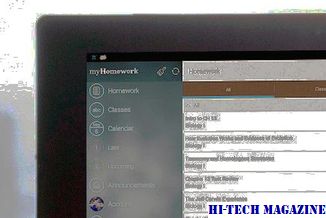
数千人の参加者を探しているMicrosoft Xbox LIVEが利用可能なすべての地域でこのプレビューが公開されているという、この特定のアップデートに対する一般の熱意を考えれば、本当にそうではありません。







